Bazen basit gibi görünen bir görevle karşılaşmadan önce bilgisayarları günlerce, haftalarca, hatta yıllarca kullanabiliriz, ancak bunu nasıl yapacağımıza dair hiçbir fikrimizin olmadığını fark ederiz. Örneğin yakın zamanda Mac'inizde silmek istediğiniz bazı programlar olduğunu keşfettiyseniz bu duyguyu biliyor olabilirsiniz.
İçindekiler
- App Store'dan indirilen uygulamaları kaldırma
- Launchpad'de olmayan uygulamalar nasıl kaldırılır
- Kaldıramayacağınız uygulamalar
Sırasında MacOS'un birçok faydası varartık ihtiyacınız olmayan uygulamalardan nasıl kurtulacağınız her zaman açık değildir ve işletim sistemi size ne yapmanız gerektiğini söyleyen bir kullanım kılavuzuyla birlikte gelmez. Mac'teki uygulamaları nasıl kaldıracağınızı ve silemediğiniz uygulamalarla ne yapacağınızı burada bulabilirsiniz.
Önerilen Videolar
Uygulamaları kaldırma İndirildi App Store'dan
Bu yöntem hemen hemen her şey için geçerlidir herhangi bir uygulama Mac App Store'dan indirdiğiniz. Bu uygulamalardan birini sisteminizden kaldırmak istiyorsanız, bunu yapmanın en hızlı ve en etkili yolunu burada bulabilirsiniz.
İlgili
- M3 MacBook Pro herkesin beklediğinden daha erken piyasaya çıkabilir
- En İyi Prime Day MacBook fırsatları: MacBook Air ve MacBook Pro'da Tasarruf Edin
- Apple, Mac oyuncularına heyecanlanmaları için büyük bir neden verdi
Aşama 1: Dock'a gidin ve şunu söyleyen bir seçenek arayın: Başlatma Çubuğu — simge gümüş renkli bir roket gemisini gösterir. Ayrıca özel Başlatma Çubuğu tuşuyla da bulabilirsiniz (F4, Touch Bar'daki simge sıralarının bulunduğu düğme) veya Apple izleme dörtgeninde dört parmağınızı birbirine yaklaştırarak hareket ettirebilirsiniz.

Adım 2: Launchpad açıldığında mevcut pencerelerin yerini bir uygulama tablosu alır. İsterseniz uygulamaları burada görüntüleyebilir, açabilir ve yeniden düzenleyebilirsiniz, ancak şimdilik istenmeyen yazılımları silmek için çoğunlukla Launchpad'i kullanıyorsunuz.
Aşama 3: Silmek istediğiniz uygulamaya tıklayın ve simge titremeye başlayana kadar basılı tutun. Daha önce iOS kullandıysanız bunun neyle ilgili olduğunu biliyorsunuzdur; sallanma hareketi, uygulamanın taşınmaya veya silinmeye hazır olduğunu gösterir.

4. Adım: Simge sallanmaya başladığında, her simgenin sol üst köşesinde bir “X” işaretinin göründüğünü görmelisiniz. Şimdi bu düğmeye tıklayın ve kararınızı onaylayın. Silmek makinenizi söz konusu uygulamadan kurtarmak için düğmeye basın.
Bu kadar! Ayrıca, saklamak istediğiniz bir uygulamayı yanlışlıkla silme konusunda da endişelenmeyin. Sildiğiniz uygulamalardan herhangi birini, tekrar ödeme yapmak zorunda kalmadan, App Store'a gidip normalde yaptığınız gibi indirerek yeniden yükleyebilirsiniz.
Launchpad'de olmayan uygulamalar nasıl kaldırılır
Kurtulmak istediğiniz uygulamayı Launchpad'de göremiyorsanız endişelenmeyin! Muhtemelen onu kaldırmanın bir yolu var. Ancak bu sefer biraz daha fazla çalışmanız gerekecek. İşte ne yapacağınız.
Aşama 1: İlk önce tıklayın Bulucu içinde Rıhtım — simge gülümseyen bir bilgisayar ekranına benziyor. Daha sonra ya kurtulmak istediğiniz uygulamayı arayın ya da Uygulamalar klasöre gidin ve söz konusu uygulamayı bulana kadar ilerleyin.

Adım 2: Uygulamanın kendi klasörü olup olmadığını kontrol edin. Varsa, içine bakmak için bu klasörü seçin. Daha büyük veya daha eski uygulamaların çoğu, genellikle uygulamayı sizin için kaldıracak bir Kaldırıcı ile birlikte gelir. Uygulama klasörü bu Kaldırıcılardan birini içeriyorsa, ona tıklayın. Bu, yazılımı silmek için size benzersiz bir dizi talimat verecek olan Kaldırıcıyı otomatik olarak çalıştıracaktır.
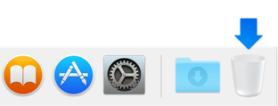 Aşama 3: Uygulamanın kendi klasörü veya Kaldırıcısı yoksa hâlâ seçenekleriniz vardır. Finder'da uygulama simgesini tıklayın, basılı tutun ve Dock'unuza sürükleyin. Dock'unuzun bir ucuna doğru, çöp sepeti simgesini görmelisiniz. Çöp. Uygulama simgesini buraya sürüklediğinizde uygulamayı Çöp Kutusu'na taşıması gerekir.
Aşama 3: Uygulamanın kendi klasörü veya Kaldırıcısı yoksa hâlâ seçenekleriniz vardır. Finder'da uygulama simgesini tıklayın, basılı tutun ve Dock'unuza sürükleyin. Dock'unuzun bir ucuna doğru, çöp sepeti simgesini görmelisiniz. Çöp. Uygulama simgesini buraya sürüklediğinizde uygulamayı Çöp Kutusu'na taşıması gerekir.
Çöp Kutunuzu belirli bir süre sonra otomatik olarak silinecek şekilde programlayabilirsiniz veya Ctrl + Tıklama Çöp Kutusu'nu seçin ve Çöp Kutusunu Boşalt İçeriği hemen silmek için.
Kaldıramayacağınız uygulamalar
Kaldıramayacağınız birçok uygulama olduğunu unutmayın. Bunlar MacOS'un bir parçası olan, Apple hizmetlerinde ayrılmaz bir rol oynayan ve genellikle Apple markasını Apple'ın onlardan kurtulmanıza izin vermeyecek kadar temsil eden uygulamalardır.
Bunlara Safari, Mail ve Dock'unuzda doğal olarak görünen diğer birçok uygulama dahildir.

Bu uygulamalardan kurtulmanın bir yolu olmasa da, bu mutlaka onlara bakmaya devam etmeniz gerektiği anlamına gelmez. Orada değilmiş gibi davranmak istiyorsanız, Ctrl + Dock'taki bu uygulamalara tıklayın ve ardından Seçenekler ortaya çıkan menüde ve tıklayın Dock'tan kaldır. Bu, yazılımı kalıcı olarak silemeseniz bile Dock'unuzdaki alanı temizlemenin güzel bir yoludur.
Launchpad'de ayrıca simgeleri klasörlere koyarak onları aradan kaldırabilirsiniz. Tıpkı iPhone'unuzda olduğu gibi, bir simgeye tıklayıp basılı tutun, ardından onu başka bir simgenin üzerine sürükleyin. Bu, otomatik olarak diğer simgeleri sürükleyebileceğiniz bir klasör oluşturacaktır. İşleri biraz temizlemek için simgeyi farklı bir uygulama sayfasına da sürükleyebilirsiniz.
Editörlerin Önerileri
- Rapor: Apple'ın 2024 MacBook'ları ciddi eksikliklerle karşı karşıya kalabilir
- M3 Mac'ler bu yıl şaşırtıcı bir eklentiyle piyasaya çıkabilir
- Apple'ın 32 inç M3 iMac'i bir gecikmeyle daha karşı karşıya kalabilir
- MacBook Air 15 inç vs. MacBook Air 13 inç: hangisini satın almalı
- Apple, Intel çiplerinin 15 inç MacBook Air'i geride bıraktığını söylüyor
Yaşam tarzınızı yükseltinDigital Trends, en son haberler, eğlenceli ürün incelemeleri, anlayışlı başyazılar ve türünün tek örneği olan ön bakışlarla okuyucuların teknolojinin hızlı tempolu dünyasını takip etmelerine yardımcı olur.



